
Origin对项目文件的操作包括新建、打开、保存、添加、关闭、退出等操作,这些操作都可以通过选择“File”菜单下相应的命令来实现。
1.新建项目
如果要新建一个项目,可以选择菜单命令【File】→【New】,弹出新建对话框。从列表框中选择“Project”,单击“OK”按钮,这样Origin就打开了一个新项目。如果这时已有一个打开的项目,Origin9.1将会提示在打开新项目以前是否保存对当前项目所作的修改。
在默认情况下,新建项目同时打开一个工作表。可以通过【Tool】→【Op-tions】命令,打开项目选项对话框“Open/Close”选项卡,修改新建项目时打开子窗口的设置。【Options】“Open/Close”选项卡窗口如图2-44所示。
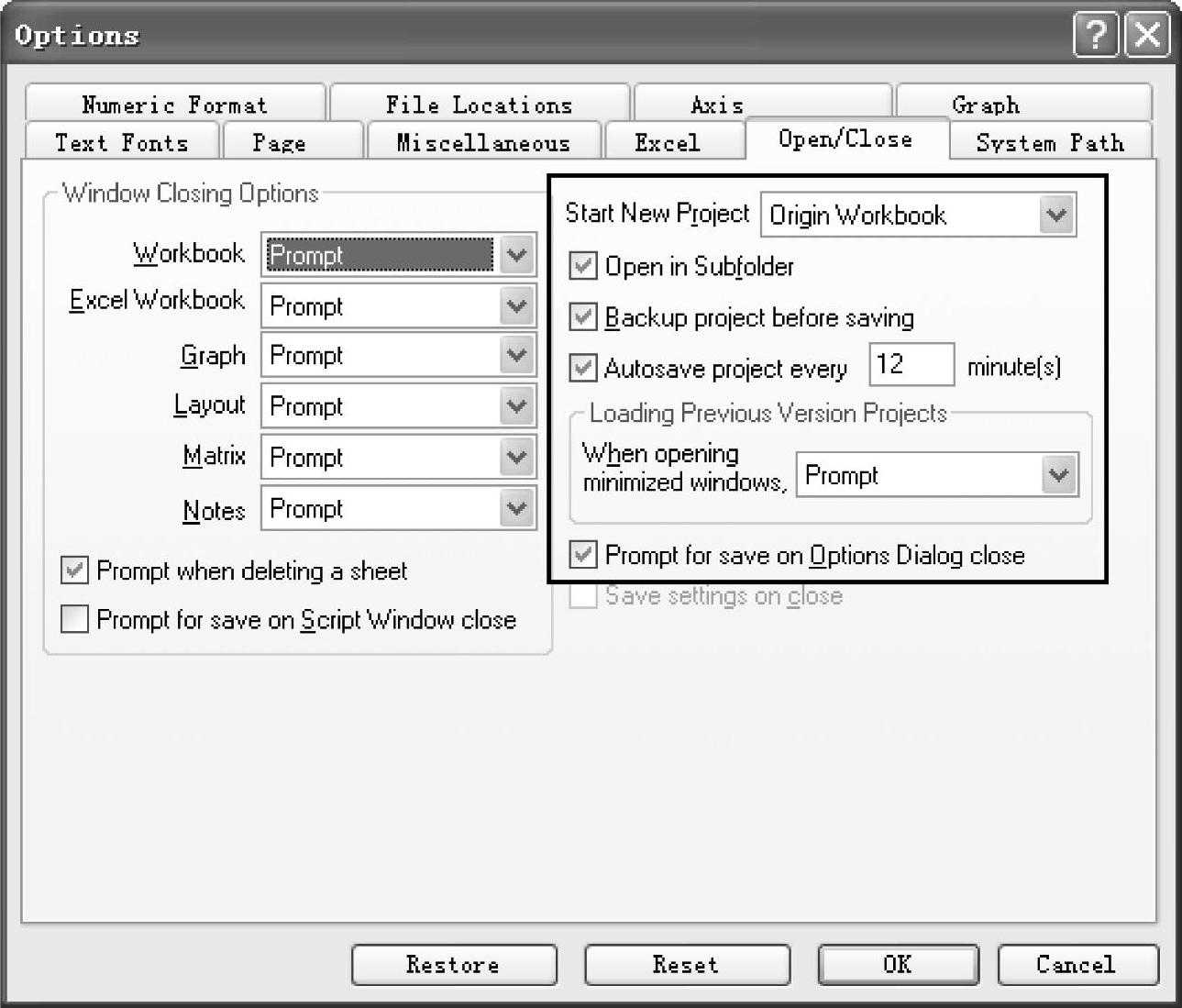
图2-44 【Options】“Open/Close”选项卡窗口
2.打开已存在项目
要打开现有的项目,可选择菜单命令【File】→【Open】,系统将弹出【打开】对话框,如图2-45所示。在文件类型的下拉列表中选择“Project(*.opj)”,然后在文件名列表中选择所要打开项目的文件名,单击“打开”命令按钮,打开该项目文件。在默认时,Origin9.1打开项目文件的路径为上次打开项目文件的路径。Origin9.1一次仅能打开一个项目文件,如果想同时打开两个项目文件,可以采用运行两次Origin9.1软件的方法来实现。
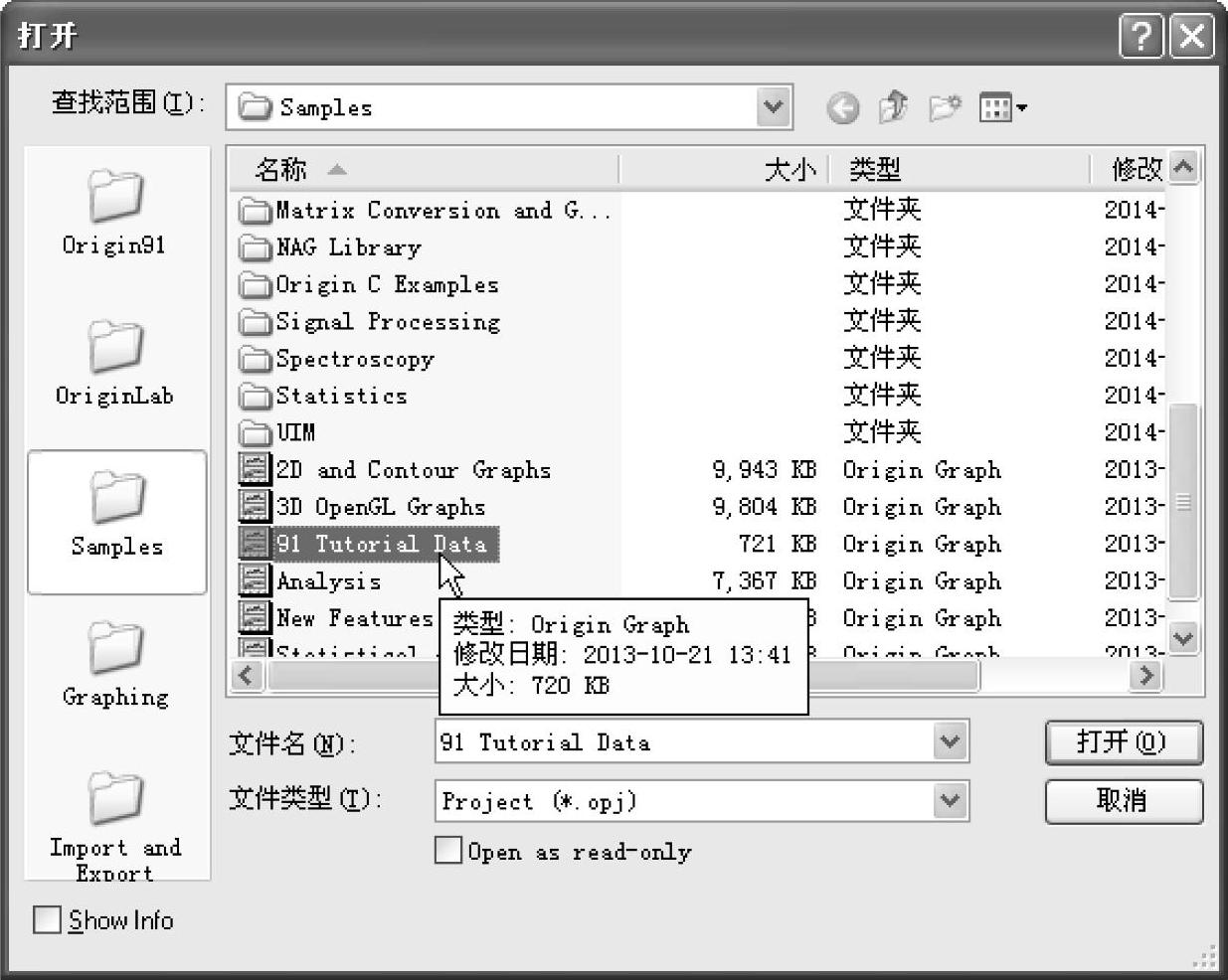
图2-45 【打开】对话框
3.添加项目
添加项目是指将一个项目的内容添加到当前打开的项目中去。实现此功能有以下两种途径:
(1)选择菜单命令【File】→【Append...】。(www.daowen.com)
(2)在项目管理器的文件夹图标上单击鼠标右键,弹出快捷菜单,选择“Ap-pend Project...”,打开如图2-45所示【打开】对话框。选择需要添加的文件,单击“打开”命令按钮,完成添加项目。
4.保存项目
可选择菜单命令【File:】→【Save Project】保存项目。如果该项目已存在,Origin仍保存该项目的内容,没有任何提示。如果这个项目以前没有保存过,系统将会弹出【Save As】对话框,默认时项目文件名为“UNTITLED.opj”。在文件名文本框内键入文件名,单击“保存”即可保存项目。如果需要以用户的文件名保存项目,选择菜单命令【File】→【Save Project As...】,即可打开保存项目的对话框,输入用户项目文件名进行保存。
5.自动创建项目备份
当对已经保存过的项目文件进行一些修改,需再次保存,希望在保存修改后项目的同时,把修改前的项目作为备份时,这就需要用到Origin的自动备份功能。选择菜单命令【Tools】→【Option】,在打开的对话框内选择“Open/Close”选项卡,选中“Backup project before saving”复选框,如图2-44所示。单击“确认”命令按钮,即可实现在保存该项目文件前自动备份功能。备份项目文件名为“BACKUP.opj”,存放的目录可在“System Path”选项卡中找到,如图2-46所示。如果选中该窗口中“Autosave project every xx minute”复选框,则Origin9.1将每隔一定时间自动保存当前项目文件,默认时自动保存时间间隔为12min。
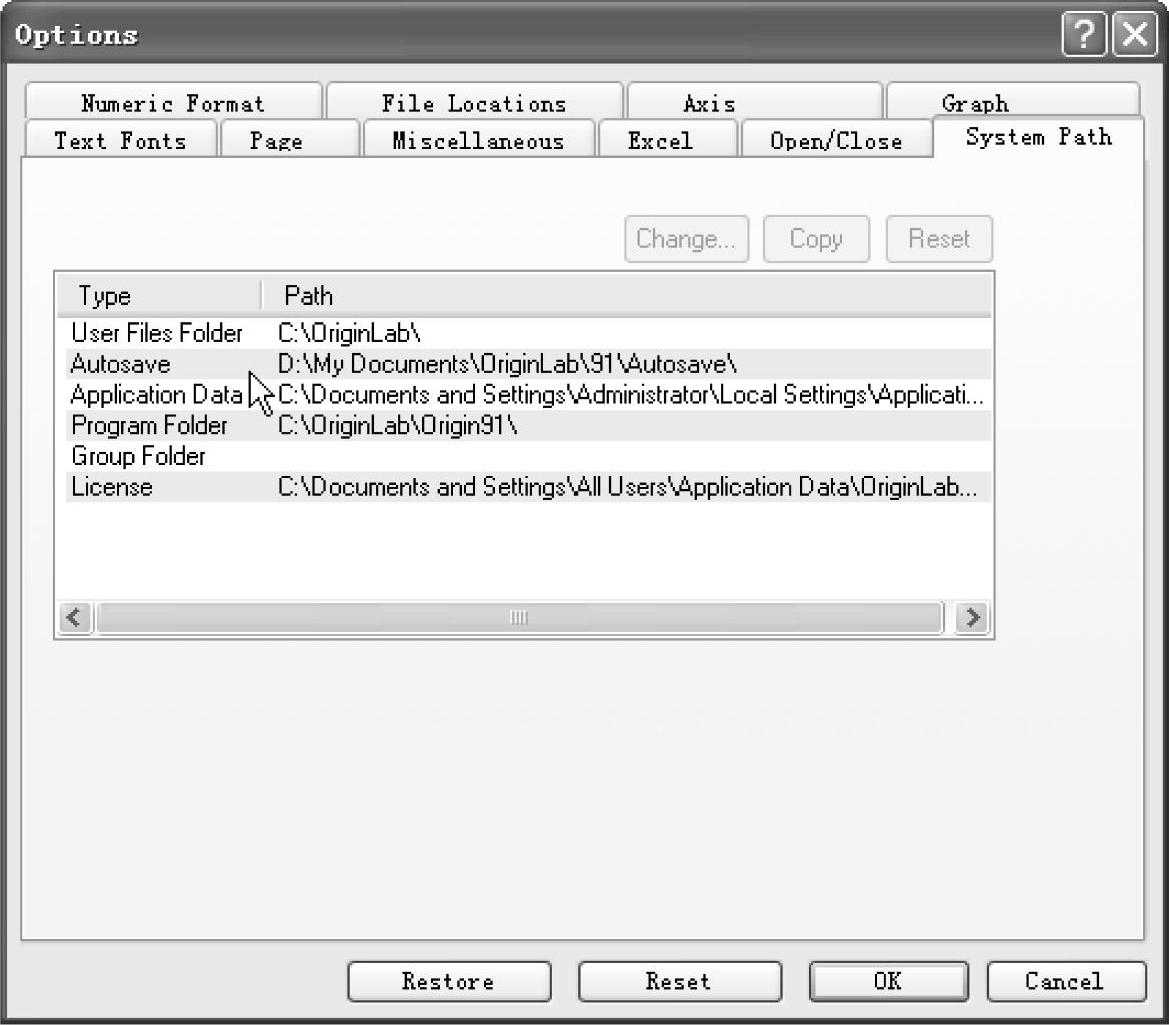
图2-46 【Options】窗口中的“System Path”选项卡窗口
6.关闭项目和退出Origin9.1
在不退出Origin的前提下关闭项目,选择菜单命令【File】→【Close】。如果修改了当前要关闭的项目,Origin将会提醒存盘。退出Origin9.1有以下两种方法:
(1)选择菜单命令【File】→【Exit】。
(2)单击Origin窗口右上角的 图标。
图标。
免责声明:以上内容源自网络,版权归原作者所有,如有侵犯您的原创版权请告知,我们将尽快删除相关内容。







